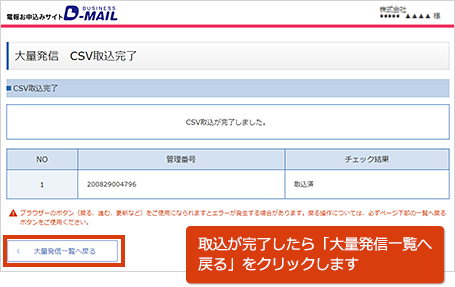大量発信機能について
大量発信機能とは?
一度に大量(最大200通)の電報作成、お申込みができます。 一括複写・一括編集などの機能がついているので複数申込みの際、入力の手間が省け ます。
大量発信でできること
【作成編】
- 電報の新規登録
- 保存した電報の編集
- 保存した電報の一括編集
- 保存・受付した電報の複写
- 保存・受付した電報の一括複写
- 保存・受付した電報の削除
- 保存・受付した電報の一括削除
【発信編】
- 大量発信申込み
お支払い方法について
会員登録されている電話番号の電話料金とご一緒に電報に関する料金についてお支払いいただけます。なお、クレジットカードではお支払いいただけませんので、あらかじめご了承ください。
大量発信機能のご利用方法
- 保存した電報の編集・一括編集
- 保存・受付した電報の複写、一括複写
- 保存・受付した電報の削除、一括削除
- CSV登録の詳細内容
については大量発信機能の操作マニュアルをご確認ください。
大量発信機能の操作マニュアル
大量発信機能の操作マニュアルはこちら
大量発信の準備
- 電報発信メニュー画面より「大量発信」をクリックします。
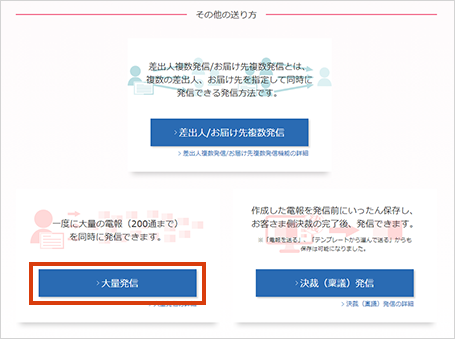
電報の新規登録
- 大量発信機能上で、新しく電報を作成します。
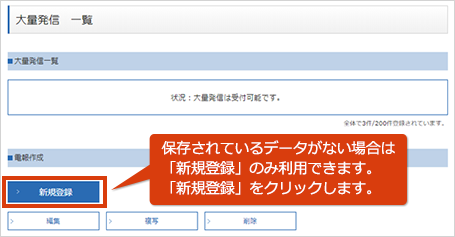
- 電報の内容を入力します。
1画面ですべての電報の内容を入力します。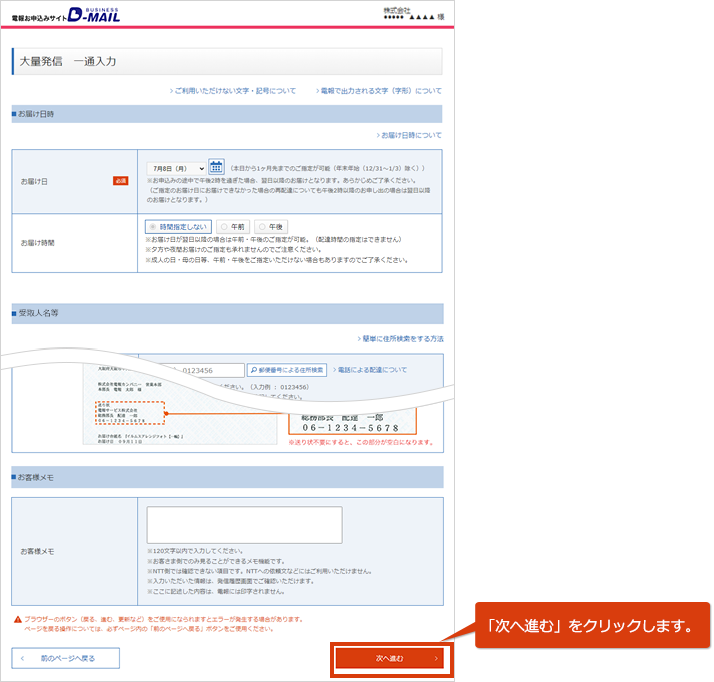
- 入力したお申込み内容を確認します。
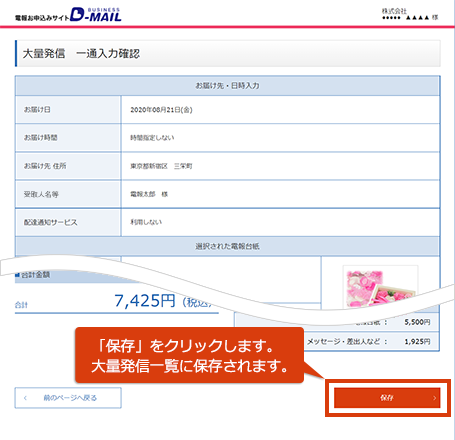
大量発信申込み
- 保存した電報を複数選択し、大量発信申込み手続きを行います。
表示切替について
各ボタンをクリックし、一覧表示方法を変更することができます。
① 絞り込み
・「全表示」
全ての項目を表示します。
・「エラーのみ表示」「保存済のみ表示」「受付済のみ表示」
各状態の項目を表示します。
・「チェック済のみ表示」
チェックボックスにチェックを入れた項目のみ表示します。② 並べ替え
状態、管理番号、作成年月日、配達日、受取人名等、差出人名等、台紙名で降順もしくは昇順に並べ替えができます。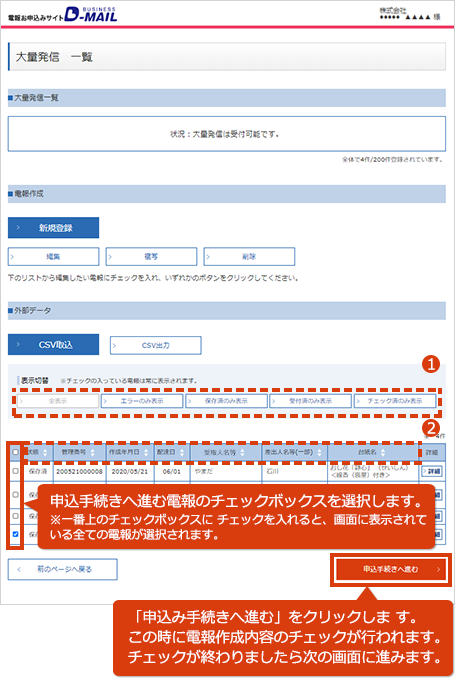
- 大量発信での申込み内容を確認します。
チェックの結果、発信不可の電報については発信が行われません。
修正の必要がある場合には、「前のページへ戻る」をクリックして、登録電報内容の修正を行ってください。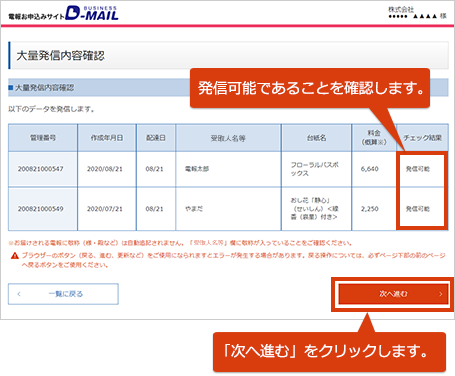
- ご利用料金のお支払い方法を確認します。
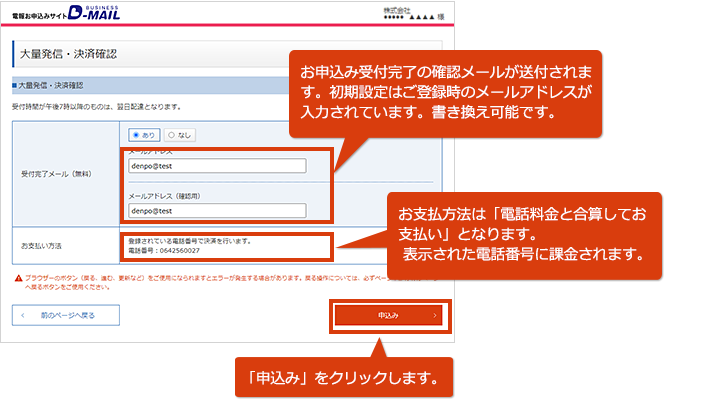
- 大量発信申込みの結果を確認します。
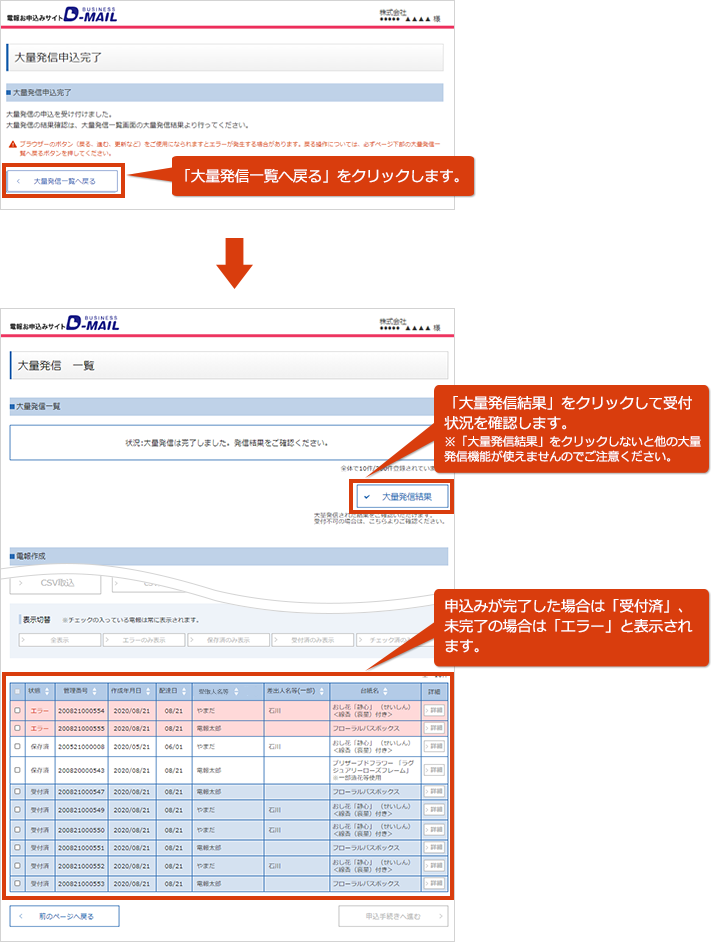
- 大量発信申込み結果にエラーがない場合は正常に受付完了していることを確認します。
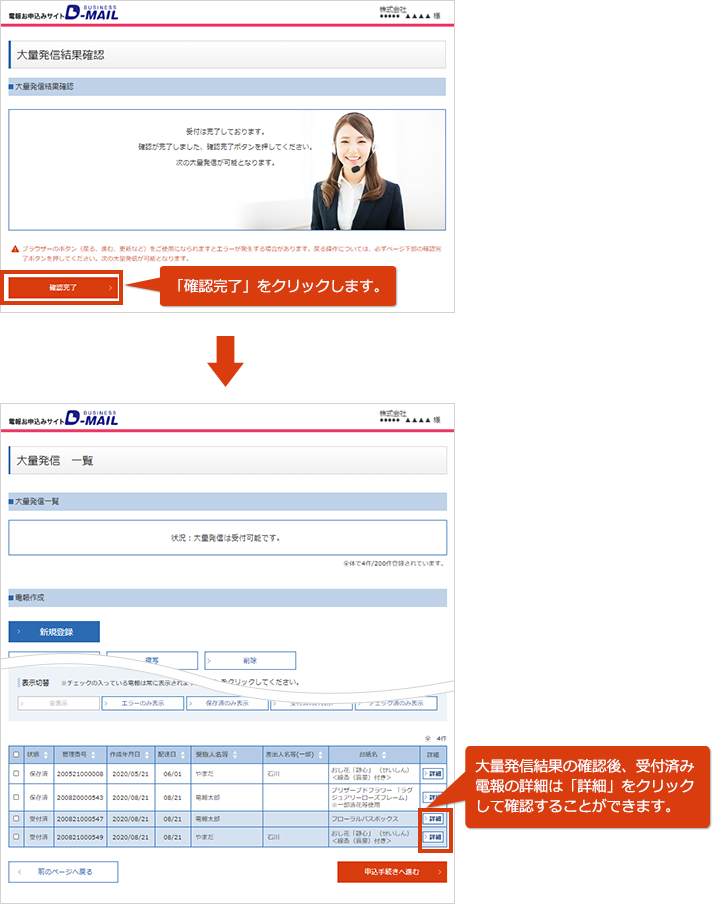
- 大量発信申込み結果にエラーがあった場合はエラーの内容を確認します。
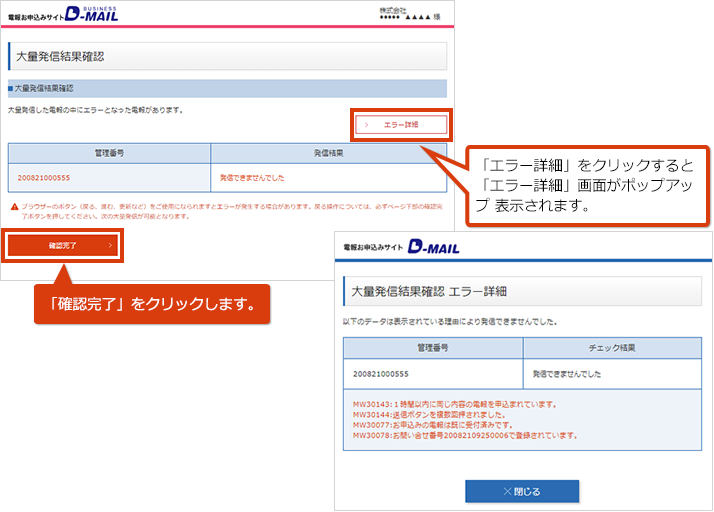
- 大量発信申込み結果にエラーがあった場合はエラーの内容を確認します。
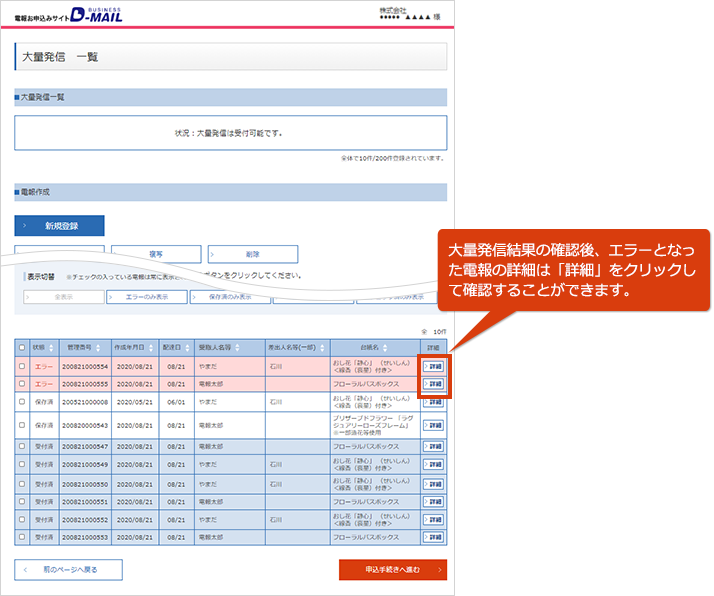
- 大量発信申込み結果にエラーがあった場合はエラーの内容を確認します。
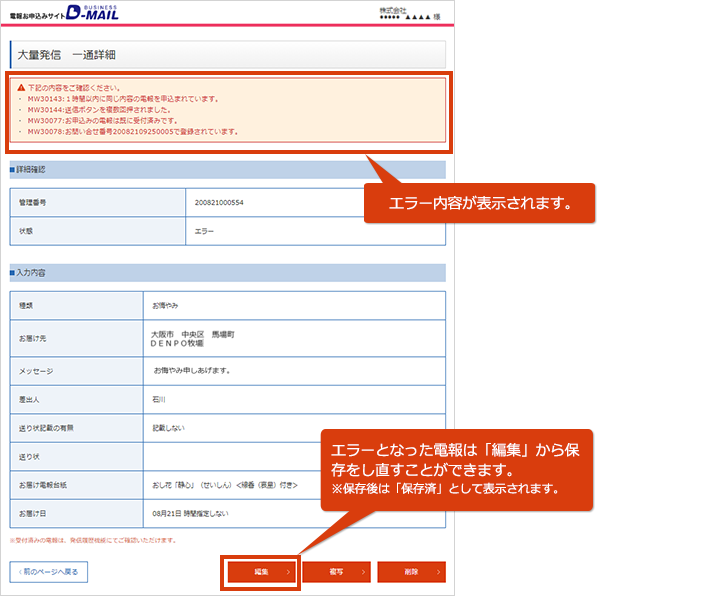
CSV出力・取込
これまで提供させていただいた大量発信ツールのCSVデータ取込み、出力をWeb上で提供する機能となります。
CSVファイルの取込み/出力機能により、作成した電報データの保存及び、再利用が可能となります。
※これまでの大量発信ツールのCSVデータはフォーマットが異なるため使用できませんのでご注意ください。
- CSV出力
大量発信一覧画面のチェックボックスにチェックマークがついている電報データをCSV形式のテキストファイルに出力します。 - CSV取込
CSV取込でCSV形式の電報データを取り込むことができます。ただし、Web上に保存できる電報データは最大200件となりますので、それ以上新規に取り込むことはできません。
CSVファイルは以下の項目がカンマ(,)区切りで1行で入力されております。
表題コード, ご利用用途コード,
都道府県, 住所, 式斎場名,
受取人,
お届け先電話番号, メッセージ,
本文差出人-住所,本文差出人-建物名,本文差出人-会社名,
本文差出人-氏名,本文差出人-電話番号,
送り状差出人-会社名, 送り状差出人-氏名, 送り状差出人-電話番号, 送り状不要フラグ,
形式コード, 商品コード,
配達月日, 配達時期コード, 配達通知フラグ, お客様メモ
以下の点にご注意いただきご利用ください。
- 取込するCSVファイルは、保存済みの大量発信電報を一覧画面から出力したファイルをEXCELで開き、編集したものをご利用ください。
- ファイルの1行目は項目行となりますのでそのまま残して下さい。
- これまで送付したことのない新しい住所の入力はCSV登録後、画面上で編集・確認を行ってください。
- ファイルのサイズは2MBまでとなります。
- 登録可能件数は、既に大量発信一覧上に保存されている電報を含めて最大200件までとなります。ファイル内の行数が201行を超えないようにしてください。
- CSVファイルのエンコードSJISとなっております。SJISで入力できない範囲の文字は画面上で入力してください。
- 一部項目が未入力でも大量発信一覧リストへ取込が可能です。お申込みの際は必要事項が記入されているかWeb画面上で各電報の内容をご確認の上、手続きにお進みください。
※詳細な利用方法については大量発信操作マニュアルをご確認ください。
【出力】
- 出力したい電報にチェックし、「CSV出力」をクリックします。
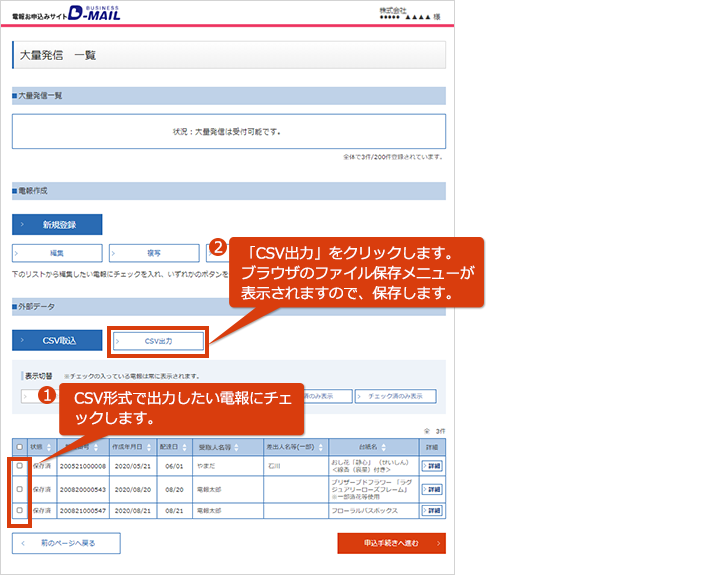
【取込】
- CSV取込をクリックします。
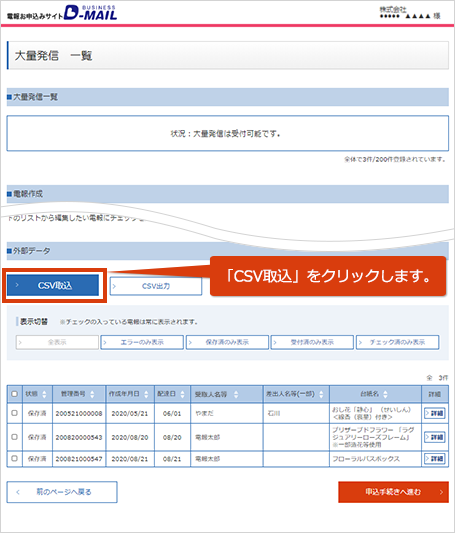
- 取込みたいCSVファイルを選択し、「CSV取込」をクリックします。
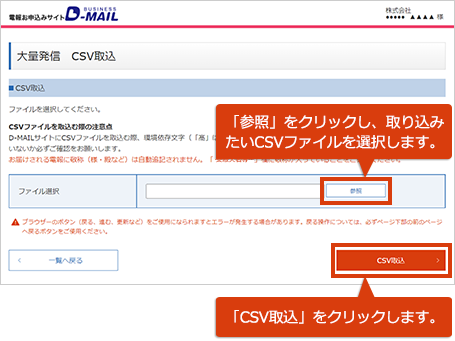
- 取込がエラーになった場合以下の画面が表示されます。
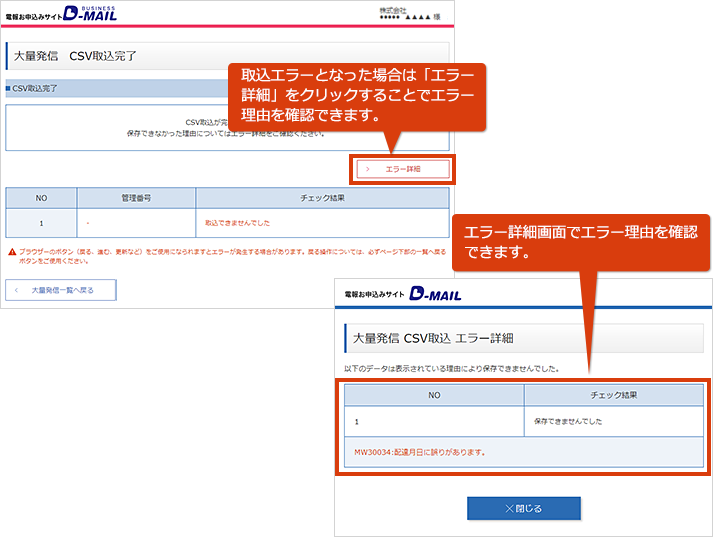
- 取込が正常に完了した場合以下の画面が表示されます。